達成される最終的な効果は図に示すとおりです:
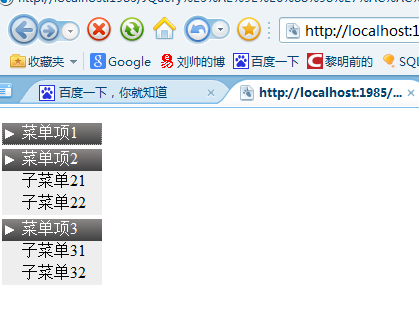
メニュー項目をクリックすると、メニューが折りたたまれたり展開されたりすることがあり、これは Web ページでよく見られる効果です。ここでの主な用途は、CSS でスタイルを制御し、それを jquery で実装することです。
私自身の考え: たとえば、ここでは、ジャンプするページのバインドは静的バインディングのみであり、開発プロセス中に使用した動的バインディングは、ASP.NET のツリービュー コントロールと組み合わせて実装されています。誰かがより良い方法を持っているかどうかはわかりません。
フロントページコード:
<%@ Page Language="C#" AutoEventWireup="true" CodeFile="menu.aspx.cs" Inherits="menu" %>
<!DOCTYPE html PUBLIC "-//W3C//DTD XHTML 1.0 Transitional//EN" "http://www.w3.org/TR/xhtml1/DTD/xhtml1-transitional.dtd">
<html xmlns="http://www.w3.org/1999/xhtml">
<head runat="server">
<title></title>
<script src="js/jquery-1.9.1.min.js" type="text/javascript"></script>
<script src="js/menu.js" type="text/javascript"></script>
<link href="css/menu.css" rel="stylesheet" type="text/css" />
</head>
<body>
<form id="form1" runat="server">
<div>
<ul>
<li class="main">
<a href="#">菜单项1</a>
<ul>
<li><a href="#">子菜单11</a></li>
<li><a href="#">子菜单12</a></li>
</ul>
</li>
<li class="main">
<a href="#">菜单项2</a>
<ul>
<li><a href="#">子菜单21</a></li>
<li><a href="#">子菜单22</a></li>
</ul>
</li>
<li class="main">
<a href="#">菜单项3</a>
<ul>
<li><a href="#">子菜单31</a></li>
<li><a href="#">子菜单32</a></li>
</ul>
</li>
</ul>
</div>
</form>
</body>
</html>
CSS (menu.css)
ul,li
{
list-style-type:none;
/*如果不加margin在搜狗浏览器中不能左对齐*/
margin:0px;
padding:0px;
}
.main
{
background-image: url("../images/title.gif");
background-repeat:repeat-x;
width:100px;
}
.main a
{
background-image:url("../images/collapsed.gif");
background-repeat:no-repeat;
background-position:3px center;
text-decoration:none;
color:White;
/*下面是用来保证鼠标只要停留在li上就可以响应,也就相当于让li的响应区域扩充了*/
display:block;
padding-left:20px;
padding-bottom:3px;
}
li
{
background-color:#EEEEEE;
}
.main li a
{
color:Black;
background-image:none;
}
menu.js:
/// <reference path="jquery-1.9.1.min.js" />
$(document).ready(function () {
var main = $(".main>a");
main.click(function () {
var ulNode = $(this).next("ul");
// if (ulNode.css("display") == "none") {
// ulNode.css("display", "block");
// }
// else {
// ulNode.css("display", "none");
// }
//百叶窗的效果
ulNode.slideToggle("normal");
});
});
この例は前の例の続きです。まず、達成したい最終的な効果を見てみましょう。
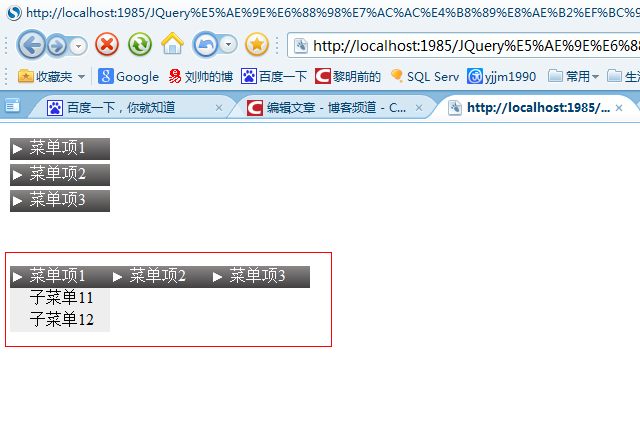
今回実現したいのは、マウスをメニュー項目にスライドさせるとサブメニューが表示され、マウスが離れるとメニューが折りたたまれるという効果です。
ここでは、マウスを素早くスライドさせると引き金が発生し続けるという引き戸の問題も解決しました。
ページのコードは次のとおりです:
<%@ Page Language="C#" AutoEventWireup="true" CodeFile="menu.aspx.cs" Inherits="menu" %>
<!DOCTYPE html PUBLIC "-//W3C//DTD XHTML 1.0 Transitional//EN" "http://www.w3.org/TR/xhtml1/DTD/xhtml1-transitional.dtd">
<html xmlns="http://www.w3.org/1999/xhtml">
<head runat="server">
<title></title>
<script src="js/jquery-1.9.1.min.js" type="text/javascript"></script>
<script src="js/menu.js" type="text/javascript"></script>
<link href="css/menu.css" rel="stylesheet" type="text/css" />
</head>
<body>
<form id="form1" runat="server">
<div>
<ul>
<li class="main">
<a href="#">菜单项1</a>
<ul>
<li><a href="#">子菜单11</a></li>
<li><a href="#">子菜单12</a></li>
</ul>
</li>
<li class="main">
<a href="#">菜单项2</a>
<ul>
<li><a href="#">子菜单21</a></li>
<li><a href="#">子菜单22</a></li>
</ul>
</li>
<li class="main">
<a href="#">菜单项3</a>
<ul>
<li><a href="#">子菜单31</a></li>
<li><a href="#">子菜单32</a></li>
</ul>
</li>
</ul>
</div>
<div style=" margin-top:50px;">
<ul>
<li class="hmain">
<a href="#">菜单项1</a>
<ul>
<li><a href="#">子菜单11</a></li>
<li><a href="#">子菜单12</a></li>
</ul>
</li>
<li class="hmain">
<a href="#">菜单项2</a>
<ul>
<li><a href="#">子菜单21</a></li>
<li><a href="#">子菜单22</a></li>
</ul>
</li>
<li class="hmain">
<a href="#">菜单项3</a>
<ul>
<li><a href="#">子菜单31</a></li>
<li><a href="#">子菜单32</a></li>
</ul>
</li>
</ul>
</div>
</form>
</body>
</html>
CSS(menu.css)
ul,li
{
list-style-type:none;
/*如果不加margin在搜狗浏览器中不能左对齐*/
margin:0px;
padding:0px;
}
.main,.hmain
{
background-image: url("../images/title.gif");
background-repeat:repeat-x;
width:100px;
}
.main a,.hmain a
{
background-image:url("../images/collapsed.gif");
background-repeat:no-repeat;
background-position:3px center;
text-decoration:none;
color:White;
/*下面是用来保证鼠标只要停留在li上就可以响应,也就相当于让li的响应区域扩充了*/
display:block;
padding-left:20px;
padding-bottom:3px;
}
li
{
background-color:#EEEEEE;
}
.main li a,.hmain li a
{
color:Black;
background-image:none;
}
.main ul,.hmain ul
{
display:none;
}
/*横向菜单的样式*/
.hmain
{
float:left;
}
menu.js
/// <reference path="jquery-1.9.1.min.js" />
$(document).ready(function () {
var main = $(".main>a");
main.click(function () {
var ulNode = $(this).next("ul");
// if (ulNode.css("display") == "none") {
// ulNode.css("display", "block");
// }
// else {
// ulNode.css("display", "none");
// }
//百叶窗的效果
ulNode.slideToggle("normal");
});
//现在的这个变量用来解决鼠标快速滑动问题clearInterval(setTimeoutId); nodeLi.children("ul").slideUp();
var setTimeoutId;
$(".hmain").hover(function () {
var nodeLi = $(this);
setTimeoutId = window.setTimeout(function () { nodeLi.children("ul").slideDown(); }, 300)
},
//上面的函数是鼠标进入的操作,下面的操作是鼠标移出的操作。
function () {
//开始的时候,我在这里犯了一个错误,应该重新定义一下nodeLi
var nodeLi = $(this);
clearTimeout(setTimeoutId);
if (nodeLi.children("ul").length != 0) {
nodeLi.children("ul").slideUp();
};
});
});
上記の 2 つのメニュー効果をマスターしましたか?この記事がお役に立てば幸いです。
 JavaScriptの文字列文字を交換しますMar 11, 2025 am 12:07 AM
JavaScriptの文字列文字を交換しますMar 11, 2025 am 12:07 AMJavaScript文字列置換法とFAQの詳細な説明 この記事では、javaScriptの文字列文字を置き換える2つの方法について説明します:内部JavaScriptコードとWebページの内部HTML。 JavaScriptコード内の文字列を交換します 最も直接的な方法は、置換()メソッドを使用することです。 str = str.replace( "find"、 "置換"); この方法は、最初の一致のみを置き換えます。すべての一致を置き換えるには、正規表現を使用して、グローバルフラグGを追加します。 str = str.replace(/fi
 独自のAjax Webアプリケーションを構築しますMar 09, 2025 am 12:11 AM
独自のAjax Webアプリケーションを構築しますMar 09, 2025 am 12:11 AMそれで、あなたはここで、Ajaxと呼ばれるこのことについてすべてを学ぶ準備ができています。しかし、それは正確には何ですか? Ajaxという用語は、動的でインタラクティブなWebコンテンツを作成するために使用されるテクノロジーのゆるいグループ化を指します。 Ajaxという用語は、もともとJesse Jによって造られました
 独自のJavaScriptライブラリを作成および公開するにはどうすればよいですか?Mar 18, 2025 pm 03:12 PM
独自のJavaScriptライブラリを作成および公開するにはどうすればよいですか?Mar 18, 2025 pm 03:12 PM記事では、JavaScriptライブラリの作成、公開、および維持について説明し、計画、開発、テスト、ドキュメント、およびプロモーション戦略に焦点を当てています。
 ブラウザでのパフォーマンスのためにJavaScriptコードを最適化するにはどうすればよいですか?Mar 18, 2025 pm 03:14 PM
ブラウザでのパフォーマンスのためにJavaScriptコードを最適化するにはどうすればよいですか?Mar 18, 2025 pm 03:14 PMこの記事では、ブラウザでJavaScriptのパフォーマンスを最適化するための戦略について説明し、実行時間の短縮、ページの負荷速度への影響を最小限に抑えることに焦点を当てています。
 ブラウザ開発者ツールを使用してJavaScriptコードを効果的にデバッグするにはどうすればよいですか?Mar 18, 2025 pm 03:16 PM
ブラウザ開発者ツールを使用してJavaScriptコードを効果的にデバッグするにはどうすればよいですか?Mar 18, 2025 pm 03:16 PMこの記事では、ブラウザ開発者ツールを使用した効果的なJavaScriptデバッグについて説明し、ブレークポイントの設定、コンソールの使用、パフォーマンスの分析に焦点を当てています。
 jQueryマトリックス効果Mar 10, 2025 am 12:52 AM
jQueryマトリックス効果Mar 10, 2025 am 12:52 AMマトリックスの映画効果をあなたのページにもたらしましょう!これは、有名な映画「The Matrix」に基づいたクールなJQueryプラグインです。プラグインは、映画の古典的な緑色のキャラクター効果をシミュレートし、画像を選択するだけで、プラグインはそれを数値文字で満たされたマトリックススタイルの画像に変換します。来て、それを試してみてください、それはとても面白いです! それがどのように機能するか プラグインは画像をキャンバスにロードし、ピクセルと色の値を読み取ります。 data = ctx.getimagedata(x、y、settings.greasize、settings.greasize).data プラグインは、写真の長方形の領域を巧みに読み取り、jQueryを使用して各領域の平均色を計算します。次に、使用します
 シンプルなjQueryスライダーを構築する方法Mar 11, 2025 am 12:19 AM
シンプルなjQueryスライダーを構築する方法Mar 11, 2025 am 12:19 AMこの記事では、jQueryライブラリを使用してシンプルな画像カルーセルを作成するように導きます。 jQuery上に構築されたBXSLiderライブラリを使用し、カルーセルをセットアップするために多くの構成オプションを提供します。 今日、絵のカルーセルはウェブサイトで必須の機能になっています - 1つの写真は千の言葉よりも優れています! 画像カルーセルを使用することを決定した後、次の質問はそれを作成する方法です。まず、高品質の高解像度の写真を収集する必要があります。 次に、HTMLとJavaScriptコードを使用して画像カルーセルを作成する必要があります。ウェブ上には、さまざまな方法でカルーセルを作成するのに役立つ多くのライブラリがあります。オープンソースBXSLiderライブラリを使用します。 BXSLiderライブラリはレスポンシブデザインをサポートしているため、このライブラリで構築されたカルーセルは任意のものに適合させることができます
 Angularを使用してCSVファイルをアップロードおよびダウンロードする方法Mar 10, 2025 am 01:01 AM
Angularを使用してCSVファイルをアップロードおよびダウンロードする方法Mar 10, 2025 am 01:01 AMデータセットは、APIモデルとさまざまなビジネスプロセスの構築に非常に不可欠です。これが、CSVのインポートとエクスポートが頻繁に必要な機能である理由です。このチュートリアルでは、Angular内でCSVファイルをダウンロードおよびインポートする方法を学びます


ホットAIツール

Undresser.AI Undress
リアルなヌード写真を作成する AI 搭載アプリ

AI Clothes Remover
写真から衣服を削除するオンライン AI ツール。

Undress AI Tool
脱衣画像を無料で

Clothoff.io
AI衣類リムーバー

AI Hentai Generator
AIヘンタイを無料で生成します。

人気の記事

ホットツール

mPDF
mPDF は、UTF-8 でエンコードされた HTML から PDF ファイルを生成できる PHP ライブラリです。オリジナルの作者である Ian Back は、Web サイトから「オンザフライ」で PDF ファイルを出力し、さまざまな言語を処理するために mPDF を作成しました。 HTML2FPDF などのオリジナルのスクリプトよりも遅く、Unicode フォントを使用すると生成されるファイルが大きくなりますが、CSS スタイルなどをサポートし、多くの機能強化が施されています。 RTL (アラビア語とヘブライ語) や CJK (中国語、日本語、韓国語) を含むほぼすべての言語をサポートします。ネストされたブロックレベル要素 (P、DIV など) をサポートします。

SublimeText3 中国語版
中国語版、とても使いやすい

Dreamweaver Mac版
ビジュアル Web 開発ツール

EditPlus 中国語クラック版
サイズが小さく、構文の強調表示、コード プロンプト機能はサポートされていません

Safe Exam Browser
Safe Exam Browser は、オンライン試験を安全に受験するための安全なブラウザ環境です。このソフトウェアは、あらゆるコンピュータを安全なワークステーションに変えます。あらゆるユーティリティへのアクセスを制御し、学生が無許可のリソースを使用するのを防ぎます。

ホットトピック
 7433
7433 15
15 1359
1359 52
52


